C608-Como importar uma planilha de lançamentos contábeis?
Sumário
Sistema: Gerenciador de Aplicativos Prosoft (GAP)
Contexto: Este conhecimento contém explicações sobre como importar planilhas com movimentos financeiros para a contabilidade.
Informações Adicionais: Não se aplica.
Resolução
Obs. Para importar planilhas é necessário que a parametrização da planilha tenha sido realizada.
Para mais informações, acesse:
C598-Importação de Lançamentos EXCEL - Como Parametrizar uma Planilha para Importação
Importação de Lançamentos EXCEL
1- Acesse: Contábil > Contabilidade > Processamentos > Relatórios > Importação de Lançamentos EXCEL
Esta rotina possibilita importar para a contabilidade, os movimentos financeiros dos clientes, do escritório que estejam em planilhas Excel.
Sendo assim, tendo sido parametrizado um ou mais modelos de planilhas, estes serão exibidos na lista.

O modelo “Padrão Prosoft” somente deve ser utilizado quando for importar os arquivos correspondentes às planilhas que já tinham sido importadas, mas que continham lançamentos com erro que foram corrigidos (Vide tópico EXPORTAÇÃO).
2- Para importar lançamentos, com um duplo clique sobre um modelo da lista, selecione o modelo da planilha de lançamentos do cliente, do escritório que deseja importar.

3- Após selecionar a planilha, a tela para a Importação de Lançamentos EXCEL será carregada.
É possível observar na imagem a seguir que o nome da planilha é exibido em destaque para facilitar a identificação.

Campos da rotina:
Editar Modelo: aciona a parametrização da planilha.
Por meio desta opção será possível alterar a parametrização de qualquer coluna da planilha ou ainda parametrizar novas colunas que porventura tenham sido incluídas na planilha do cliente, do escritório.
Para mais informações, acesse:
C598-Importação de Lançamentos EXCEL - Como Parametrizar uma Planilha para Importação
Excluir Modelo: possibilita que a planilha selecionada seja excluída da base.
Importante: Se o modelo selecionado estiver vinculado à mais de uma empresa e for confirmada a exclusão da planilha, não será possível importar lançamentos de todas as empresas que estavam vinculadas ao modelo da planilha que foi excluída.
Voltar: retorna à tela de seleção de modelos de planilhas e criação de novos modelos.
Empresa: exibe o nome da empresa para a qual a planilha foi parametrizada.
Caso o modelo de planilha selecionado esteja vinculado à mais de uma empresa, será exibido no campo do nome da empresa o texto Diversas Empresas.
4- Para visualizar quais empresas fazem parte deste modelo selecionado, clique no botão Empresas.

Período: exibe automaticamente o período correspondente ao exercício configurado.
O conteúdo (DD/MM) dos campos “De” e “Até” podem ser alterados para o período que desejar, podendo ser digitado ou alterado por meio do calendário.

Dica: O conteúdo pode ser digitado e sendo digitado para navegar entre as posições de cada campo, utilize as setas do teclado para direita e esquerda.
Botão Importar Planilhas: possibilita a seleção de uma ou de diversas planilhas para importação dos lançamentos contábeis.
- Se for selecionado um modelo configurado para uma empresa, pode-se selecionar qualquer arquivo Excel para importação dos lançamentos, desde que o arquivo esteja na estrutura da planilha parametrizada, caso contrário serão visualizados erros de parametrização nos campos da tela.
- Se for selecionado um modelo configurado para diversas empresas, no nome dos arquivos selecionados deve existir o código da empresa.

Importando Planilhas
1- Para importar planilha(s), conforme explicado no item “Campos da Rotina” botão Importar Planilhas, basta acionar o botão e selecionar a(s) planilha(s) desejada(s).
2- Após selecionar a(s) planilha(s) e clicar no botão Abrir, os lançamentos que estiverem na planilha serão exibidos na grade de lançamentos para conferência e liberação para a contabilidade.

3- Na grade estarão todos os lançamentos que existirem nas planilhas selecionadas.
4- Tendo sido selecionadas planilhas de diversas empresas, na coluna “Empresa” será visualizado o Código e o Apelido da empresa identificada no nome do arquivo.

Os lançamentos em Verde são considerados válidos pois não possuem erros e podem ser liberados para a Contabilidade.
Os lançamentos em Vermelho são considerados inconsistentes/inválidos pois possuem erros e precisam ser corrigidos.
Quando existir na grade ao menos um lançamento na cor Verde, o botão Liberar para CTB ficará habilitado.

Exportando Lançamentos
Como é possível observar, o botão Exportar não é exibido logo após executar a rotina e selecionar um modelo de planilha.

Este botão somente será habilitado quando:
- Na grade somente existir lançamentos inconsistentes/inválidos, em Vermelho.
Neste caso, como somente existem lançamentos inconsistentes/inválidos, o botão Liberar para CTB fica desabilitado.
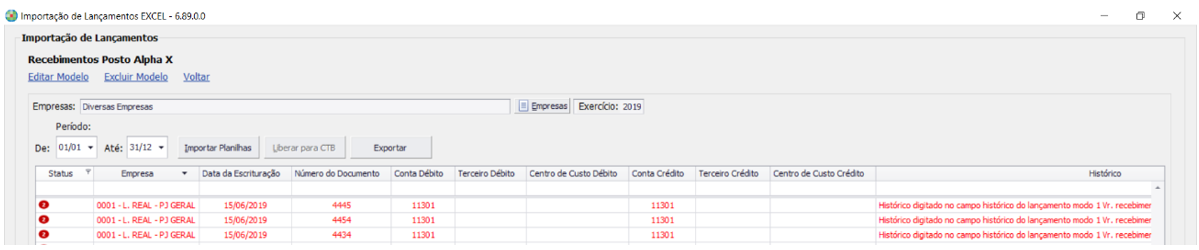
- Se existir ao menos um lançamento válido, em Verde e existirem lançamentos em Vermelho, o botão Liberar para CTB ficará habilitado e o botão Exportar somente será exibido após terem sido liberados os lançamentos válidos para a contabilidade.

Ao confirmar a mensagem de liberação dos lançamentos será exibida a mensagem com a orientação para execução da Exportação dos lançamentos inconsistentes/inválidos.
Ao confirmar a leitura da mensagem, a grade será atualizada apenas com os lançamentos inconsistentes/inválidos e o botão Exportar será habilitado.

Detalhes dos Lançamentos Inconsistentes
Um lançamento contábil é composto obrigatoriamente por:
- Data da escrituração
- Conta débito
- Conta crédito
- Terceiro (conforme obrigatoriedade da conta)
- Centro de custo (conforme empresa selecionada e obrigatoriedade da conta)
- Valor
- Histórico
Sendo assim, um lançamento contábil não pode ser criado sem que todos esses campos estejam devidamente preenchidos, no entanto, deve-se observar que para cada campo é feita uma consistência lógica em conformidade ao movimento, a saber:
Data da escrituração
- Não pode estar em branco na planilha
- Deve estar no formato DD/MM/AAAA
- O ano (AAAA) deve ser igual ao “Exercício CTB” configurado no <F3>
Conta Débito
- Não pode estar em branco
- Deve estar cadastrada no plano de contas
- Deve ser do tipo “analítica”, ou seja, deve permitir lançamentos
Conta Crédito
- Não pode estar em branco
- Deve estar cadastrada no plano de contas
- Deve ser do tipo “analítica”, ou seja, deve permitir lançamentos
Terceiro
- A obrigatoriedade do preenchimento deste campo depende do parâmetro da conta contábil, a saber:
- Não deve estar preenchido quando a conta contábil não fizer referência a terceiro
- Poderá ou não estar preenchido quando a conta contábil fizer referência opcional a terceiro
- Não pode estar em branco quando a conta contábil fizer referência obrigatória a terceiro
Centro de custo
- A obrigatoriedade do preenchimento deste campo depende do parâmetro da conta contábil, a saber:
- Não deve estar preenchido quando a conta contábil não possuir apropriação ao centro de custo
- Não deve estar preenchido quando a conta contábil possuir apropriação ao centro de custo com rateio
- Pode ser preenchido quando a conta contábil possuir apropriação opcional ao centro de custo
- Não deve estar em branco quando a conta contábil possuir apropriação obrigatória ao centro de custo
Valor
- Não pode estar em branco na planilha
Histórico
- Não pode estar em branco na planilha
Quando o registro é exibido em vermelho na grade significa que um ou mais campos dos citados acima possui alguma inconsistência.
Cada inconsistência que for encontrada será exibida na coluna Detalhes, com isso fica fácil identificar quais são os campos que contém erros e estão inviabilizando a “Liberação” do lançamento para a contabilidade.

Para corrigir estes lançamentos e assim importá-los para a contabilidade, acione o botão Exportar.

Será aberta a caixa de diálogo com um nome sugerido para o arquivo que será gerado, no entanto, este nome pode ser modificado assim como a pasta onde será gravado este arquivo.
Ao acionar o botão “Salvar”, será gravado o arquivo com os registros inconsistentes.
Se na grade existir registros inconsistentes de mais de uma empresa, serão gerados os arquivos com o nome sugerido ou o nome alterado pelo usuário, contendo o código de cada empresa correspondente.
No exemplo das imagens acima, temos duas empresas com registros inconsistentes na grade, sendo assim, serão gerados dois arquivos, a saber:
- 0001 – Lctos_Inconsistentes.xlsx – correspondente aos registros inconsistentes da planilha da empresa 0001 - Real
- 0002 – Lctos_Inconsistentes.xlsx – correspondente aos registros inconsistentes da planilha da empresa 0002 - Presumido

Corrigindo os Lançamentos Inconsistentes
Para corrigir os lançamentos, abra o arquivo que foi gerado por meio da rotina, visualize o conteúdo da coluna Detalhes e corrija o registro, no nosso exemplo considere corrigir a planilha com as informações da coluna Detalhes:

No nosso exemplo, vamos corrigir:
- O ano do campo Data da Escrituração, que deve ser igual ao ano configurado nas configurações de pastas <F3> da contabilidade.
- A conta Débito que não está informada e é obrigatória.

Importando os Lançamentos Corrigidos
Após corrigir os lançamentos na planilha, retorne à rotina Importação de Lançamentos EXCEL e selecione o modelo “Padrão Prosoft”.
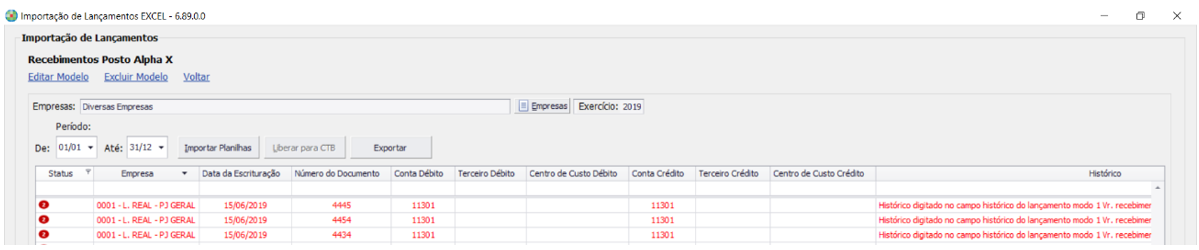
Acione o botão Importar Planilhas e selecione o arquivo em que os lançamentos foram corrigidos.

Observe que os lançamentos corrigidos são exibidos na grade e estão em Verde, ou seja, Prontos para Liberação.
Clique no botão Liberar para CTB e os lançamentos corrigidos passarão a ser parte do movimento contábil desta empresa.
Considerações Gerais
- Se for selecionada uma ou mais planilhas em que o código da empresa não está definido nas 4 (quatro) primeiras posições do nome do arquivo, será exibida a mensagem:
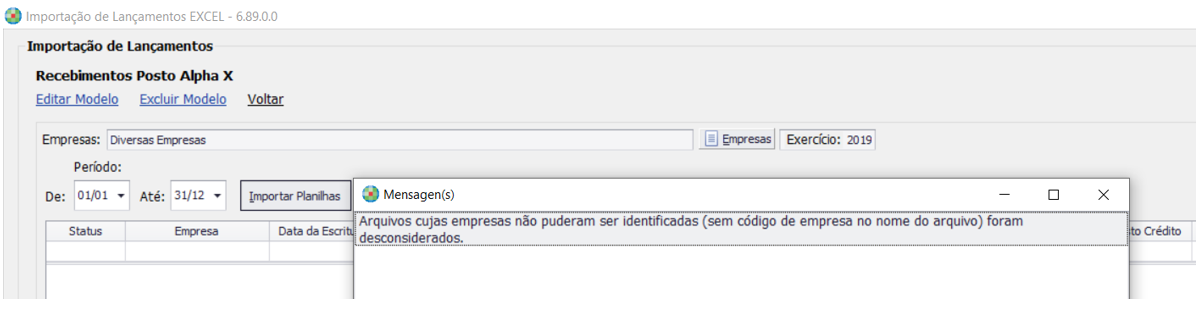
- Todas as colunas possuem uma opção de filtro, onde podem ser estabelecidos os filtros de tipos de lançamentos que desejar visualizar na grade.

- As contas contábeis Débito e Crédito devem ser as mesmas cadastradas no Plano de Contas.
- Células mescladas não são reconhecidas.
- Células de valor, precisam conter valores diferentes de 0,00.
- Colunas ocultas não são reconhecidas na rotina.

